VM Manager によって仮想マシン(VM)インスタンスに OS ポリシーの割り当てが適用されると、OS ポリシーの割り当てレポートが生成されます。このレポートには、特定の OS ポリシーの割り当てで特定の VM に適用されているすべての OS ポリシーのコンプライアンス ステータスが含まれます。
このドキュメントでは、次のタスクについて説明します。
- 組織またはフォルダ内のすべての VM に関する OS ポリシー コンプライアンス レポートを表示します。
- 指定したゾーン内のすべての VM の OS ポリシー割り当てレポートを表示します。これは、特定のゾーンでのコンプライアンス ステータスの概要を確認する場合に便利です。OS ポリシー割り当てレポートを表示するをご覧ください。
- 特定の VM に対する OS ポリシーの割り当てを確認します。これは、特定の VM のコンプライアンス ステータスを確認する際に役立ちます。OS ポリシーの割り当てレポートを確認するをご覧ください。
始める前に
- OS Config の割り当てを確認します。
-
まだ設定していない場合は、認証を設定します。認証とは、 Google Cloud サービスと API にアクセスするために ID を確認するプロセスです。ローカル開発環境からコードまたはサンプルを実行するには、次のいずれかのオプションを選択して Compute Engine に対する認証を行います。
Select the tab for how you plan to use the samples on this page:
Console
When you use the Google Cloud console to access Google Cloud services and APIs, you don't need to set up authentication.
gcloud
-
After installing the Google Cloud CLI, initialize it by running the following command:
gcloud initIf you're using an external identity provider (IdP), you must first sign in to the gcloud CLI with your federated identity.
- Set a default region and zone.
- 組織またはフォルダ内の VM の OS ポリシー コンプライアンス サマリーを表示する:
-
組織またはフォルダに対する OSPolicyAssignmentReport 閲覧者(
roles/osconfig.osPolicyAssignmentReportViewer) -
組織またはフォルダに対する OSPolicyAssignment 閲覧者(
roles/osconfig.osPolicyAssignmentViewer)
-
組織またはフォルダに対する OSPolicyAssignmentReport 閲覧者(
- プロジェクト内の VM の OS ポリシー割り当てレポートを表示する: プロジェクトに対する OSPolicyAssignmentReport 閲覧者(
roles/osconfig.osPolicyAssignmentReportViewer) -
組織またはフォルダ内の VM の OS ポリシー コンプライアンス サマリーを表示する:
-
osconfig.osPolicyAssignmentReports.searchSummaries -
osconfig.osPolicyAssignments.searchPolicies -
resourcemanager.projects.get -
resourcemanager.projects.list
-
- VM Manager が有効で実行中である VM が 1 つ以上含まれている。
- 過去 7 日間に VM Manager が実行されていた VM を 1 つ以上含み、OS ポリシー コンプライアンス データが有効になっている。
Google Cloud コンソールで、[Compute Engine] > [VM Manager] > [OS ポリシー] ページに移動します。
Google Cloud コンソールの上部にあるプロジェクトのプルダウン リストで、OS ポリシー コンプライアンス サマリーを表示する組織またはフォルダを選択します。
OS ポリシー コンプライアンス データを表示するには、次のオプションを使用します。
- プロジェクトごとの OS ポリシー コンプライアンス サマリーを表示するには、[プロジェクト] タブをクリックします。
- ポリシーごとの OS ポリシー コンプライアンス サマリーを表示するには、[OS ポリシー] タブをクリックします。
(省略可)クエリビルダーを使用して、OS ポリシー コンプライアンス サマリーの計算条件を指定します。
VM の OS ポリシー コンプライアンス サマリーを確認します。次の図に示すように、[プロジェクト] タブのテーブルには、各プロジェクトの行が表示されます。
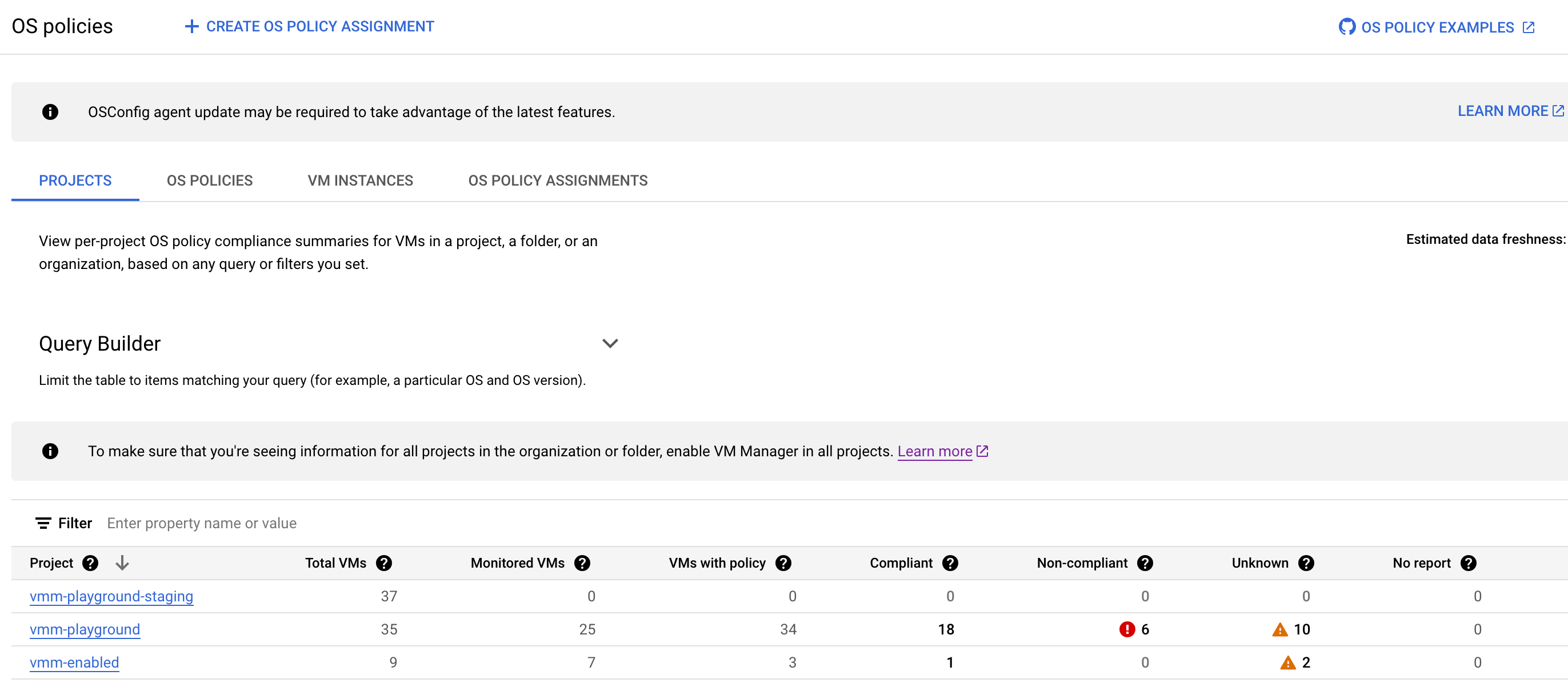
テーブルには、クエリビルダーで指定した条件を満たす次の情報が一覧表示されます。
- プロジェクト: 1 つ以上の VM を含み、VM Manager が有効になっている組織内のプロジェクトの名前。
- VM の合計: 各プロジェクトの VM の合計数。
- モニタリング対象 VM: プロジェクト内で、VM Manager エージェントが有効になっていて、ポリシー コンプライアンス スキャンが実行されている VM の数。
- ポリシーが適用されている VM: 1 つ以上のポリシーが割り当てられている VM の数。
- 準拠: 割り当てられたすべてのポリシーが
COMPLIANTとして報告された VM の数。 - 非準拠: 少なくとも 1 つの割り当てられたポリシーが
NON-COMPLIANTとして報告された VM の数。 - 不明: 少なくとも 1 つの割り当てられたポリシーが
UNKNOWNとして報告され、NON-COMPLIANTとして報告されたポリシーがない VM の数。UNKNOWN状態は、次のいずれかの理由によるものです。- VM が実行されていない。
- VM で VM Manager エージェントが有効になっていない。
- プロセス中にエラーが発生した。
- レポートなし: ポリシーが割り当てられているが、次のいずれかの理由によりポリシー コンプライアンス レポートが見つからなかった VM の数。
- VM で VM Manager エージェントが有効になっていない。
- コンプライアンス スキャンが進行中である。このレポートの準備がまだできていない。
省略可: OS ポリシー コンプライアンス サマリー テーブルで特定の行を表示する場合は、テーブル フィルタを適用します。

たとえば、VM が 10 個を超えるプロジェクトの OS ポリシー コンプライアンス サマリーを確認するには、フィルタ オプションの合計 VM 数を
>= 10に設定します。省略可: VM の数をクリックすると、特定の状態の VM についての詳細情報が表示されます。たとえば、[不明] 列で特定のプロジェクトの VM の数をクリックすると、[VM インスタンス] タブが開き、そのプロジェクトの各 VM の不明な OS ポリシーのリストが表示されます。
![不明な OS ポリシーが表示された [VM インスタンス] タブ。](https://cloud.google.com/static/compute/images/manage-os/vm-instances-unknown-policy.png?authuser=00&hl=ja)
詳細については、OS ポリシーの割り当てレポートを表示するをご覧ください。
属性を選択します。クエリビルダーは、次の属性をサポートしています。
- OS: オペレーティング システムの略称を指定します(例:
Windows、Debian)。 - OS バージョン: オペレーティング システムのバージョンを指定します。例:
21.04、10.0.22000など。OS バージョンの文字列の末尾に単一のアスタリスク(*)を付けると、部分一致を示すことができます(例:10*)。 - 実行中の VM:
RUNNING状態の VM のパッチ サマリーを表示するかどうかを指定します。 - ポリシー フィンガープリント: OS ポリシーに固有のポリシー フィンガープリントを指定します。この属性を設定すると、VM Manager は、指定されたフィンガープリントを持つ OS ポリシーに対してのみ、コンプライアンス サマリーを計算します。
- コンプライアンス状態: ポリシーのコンプライアンス状態を次のいずれかで指定します。
COMPLIANT: 割り当てられたすべてのポリシーがCOMPLIANTとして報告された VM の数。NON-COMPLIANT: 少なくとも 1 つの割り当てられたポリシーがNON-COMPLIANTとして報告された VM の数。UNKNOWN: 少なくとも 1 つの割り当てられたポリシーがUNKNOWNとして報告された VM の数。
- OS: オペレーティング システムの略称を指定します(例:
いずれかの属性を選択して、属性の値を指定します。たとえば、特定のオペレーティング システムを使用する VM のパッチ サマリーを表示する場合は、[OS] を選択します。比較演算子のリストを取得して、そこから選択できます。
- 演算子(例:
==)を選択します。 - [値] フィールドで、比較値を指定します。例:
Debian。
- 演算子(例:
別の属性を追加するには、[条件を追加] をクリックします。
[検索] をクリックします。
VPC Service Controls を使用してサービスを保護する場合は、Cloud Asset Inventory サービスを許可サービスのリストに追加します。詳細については、VPC のアクセス可能なサービスをご覧ください。
Google Cloud コンソールで、[OS ポリシー] > [VM インスタンス] ページに移動します。
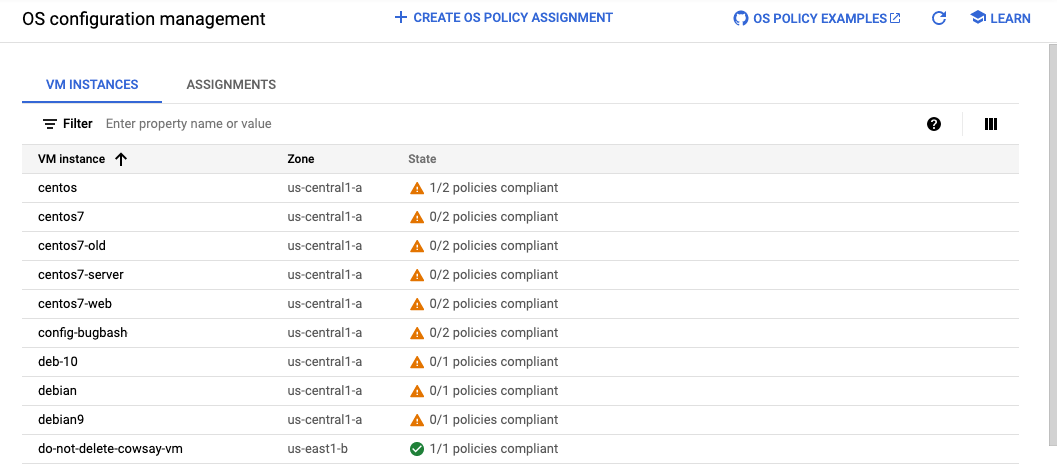
ZONE: VM が配置されているゾーン- 省略可: 次のいずれかを指定します。
VM_NAME: OS ポリシーの割り当てレポートを表示する VM の名前または IDASSIGNMENT_ID: OS ポリシーの割り当てレポートを表示する OS ポリシーの割り当ての ID
PROJECT_ID: プロジェクト IDZONE: VM が配置されているゾーン- 省略可。次のいずれかを指定します。
VM_NAME: OS ポリシーの割り当てレポートを表示する VM の名前または ID。不要な場合は、値に-を使用します。ASSIGNMENT_ID: OS ポリシーの割り当てレポートを表示する OS ポリシーの割り当ての ID。不要な場合は、値に-を使用します。
- プロジェクト
my-project-12345とゾーンus-central1-a内のすべての VM のレポートを表示するには、次の URI を使用します。projects/my-project-12345/locations/us-central1-a/instances/-/osPolicyAssignments/-/report
- プロジェクト
my-project-12345にあり、ゾーンus-central1-aにある VMmy-test-vmのレポートを表示するには、次の URI を使用します。projects/my-project-12345/locations/us-central1-a/instances/my-test-vm/osPolicyAssignments/-/report
- プロジェクト
my-project-12345とゾーンus-central1-aにあり、my-test-assignmentOS ポリシーが割り当てられているすべての VM のレポートを表示するには、次の URI を使用します。projects/my-project-12345/locations/us-central1-a/instances/-/osPolicyAssignments/my-test-assignment/report
VPC Service Controls を使用してサービスを保護する場合は、Cloud Asset Inventory サービスを許可サービスのリストに追加します。詳細については、VPC のアクセス可能なサービスをご覧ください。
Google Cloud コンソールで、[OS ポリシー] > [VM インスタンス] ページに移動します。
特定の VM の OS ポリシー割り当てレポートを表示するには、VM の名前をクリックします。
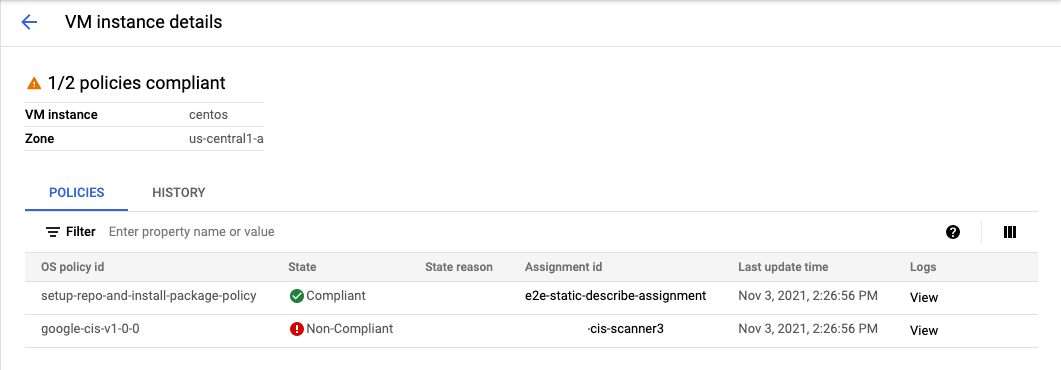
[状態]、[状態の理由]、[ログ] フィールドを確認します。[ログ] フィールドに、VM で実行されている OS Config エージェントのデバッグログにアクセスできる Cloud Logging ダッシュボードのリンクが表示されます。
- 表示されるコンプライアンス ステータスの詳細については、API リファレンス ドキュメントの
ComplianceStateセクションをご覧ください。 - 表示されるコンプライアンスの理由については、
OSPolicyResourceComplianceAPI リファレンス ドキュメントのcomplianceStateReasonフィールドをご覧ください。
これらの問題を修正するには、OS ポリシーのログを確認して、必要な更新を行います。ログの確認方法については、VM Manager のトラブルシューティングをご覧ください。
- 表示されるコンプライアンス ステータスの詳細については、API リファレンス ドキュメントの
特定の VM の OS ポリシー割り当てレポートを表示するには、
os-config os-policy-assignment-reports describeコマンドを使用します。gcloud compute os-config os-policy-assignment-reports describe OS_POLICY_ASSIGNMENT_ID \ --instance=VM_NAME \ --location=ZONE次のように置き換えます。
OS_POLICY_ASSIGNMENT_ID: 指定した VM で確認する OS ポリシー割り当ての IDVM_NAME: OS ポリシー割り当てレポートを表示する VM の名前または IDZONE: VM が配置されているゾーン
例
gcloud compute os-config os-policy-assignment-reports describe my-test-assignment1 \ --instance=centos7 \ --location=us-central1-a出力
instance: centos7 lastRunId: 96a61b92-3e14-4155-a3e8-dd66520f49ae name: projects/1234578882888/locations/us-central1-a/instances/29255009728795105/osPolicyAssignments/my-test-assignment1/report osPolicyAssignment: projects/1234578882888/locations/us-central1-a/osPolicyAssignments/my-test-assignment1t@3428384d-fa61-478e-b7e2-3d5fae74bea3 osPolicyCompliances: – complianceState: UNKNOWN complianceStateReason: os-policies-not-supported-by-agent osPolicyId: setup-repo-and-install-package-policy osPolicyResourceCompliances: – complianceState: UNKNOWN complianceStateReason: os-policy-execution-attempt-failed osPolicyResourceId: setup-repo – complianceState: UNKNOWN complianceStateReason: os-policy-execution-attempt-failed osPolicyResourceId: install-pkg updateTime: '2021-11-02T19:14:34.314831Z'complianceStateとcomplianceStateReasonを確認します。- 表示されるコンプライアンス ステータスの詳細については、API リファレンス ドキュメントの
ComplianceStateセクションをご覧ください。 - 表示されるコンプライアンスの理由については、
OSPolicyResourceComplianceAPI リファレンス ドキュメントのcomplianceStateReasonフィールドをご覧ください。
これらの問題を修正するには、OS ポリシーのログを確認して、必要な更新を行います。ログの確認方法については、VM Manager のトラブルシューティングをご覧ください。
- 表示されるコンプライアンス ステータスの詳細については、API リファレンス ドキュメントの
API で、
projects.locations.osPolicyAssignments.reports.getメソッドに対するGETリクエストを作成します。GET https://osconfig.googleapis.com/v1/projects/PROJECT_ID/locations/ZONE/instances/VM_NAME/osPolicyAssignments/OS_POLICY_ASSIGNMENT_ID/report
次のように置き換えます。
PROJECT_ID: プロジェクト IDZONE: VM が配置されているゾーンVM_NAME: OS ポリシー割り当てレポートを表示する VM の名前または IDOS_POLICY_ASSIGNMENT_ID: OS ポリシー割り当てレポートを表示する OS ポリシーの割り当ての ID
complianceStateとcomplianceStateReasonを確認します。- 表示されるコンプライアンス ステータスの詳細については、API リファレンス ドキュメントの
ComplianceStateセクションをご覧ください。 - 表示されるコンプライアンスの理由については、
OSPolicyResourceComplianceAPI リファレンス ドキュメントのcomplianceStateReasonフィールドをご覧ください。
これらの問題を修正するには、OS ポリシーのログを確認して、必要な更新を行います。ログの確認方法については、VM Manager のトラブルシューティングをご覧ください。
- 表示されるコンプライアンス ステータスの詳細については、API リファレンス ドキュメントの
- OS ポリシーの詳細を確認する。
- OS ポリシーを管理する。
REST
このページの REST API サンプルをローカル開発環境で使用するには、gcloud CLI に指定した認証情報を使用します。
After installing the Google Cloud CLI, initialize it by running the following command:
gcloud initIf you're using an external identity provider (IdP), you must first sign in to the gcloud CLI with your federated identity.
詳細については、 Google Cloud 認証ドキュメントの REST を使用して認証するをご覧ください。
必要なロールと権限
OS ポリシーのコンプライアンス データを表示するために必要な権限を取得するには、次の IAM ロールを付与するよう管理者に依頼します。
ロールの付与については、プロジェクト、フォルダ、組織へのアクセス権の管理をご覧ください。
これらの事前定義ロールには、OS ポリシー コンプライアンス データを表示するために必要な権限が含まれています。必要とされる正確な権限については、「必要な権限」セクションを開いてご確認ください。
必要な権限
OS ポリシー コンプライアンス データを表示するには、次の権限が必要です。
カスタムロールや他の事前定義ロールを使用して、これらの権限を取得することもできます。
組織またはフォルダ内のすべての VM の OS ポリシー コンプライアンス サマリーを表示する
Google Cloud コンソールを使用して、組織またはフォルダ内のすべての VM の OS ポリシー コンプライアンス サマリーを表示できます。
VM Manager で OS ポリシー コンプライアンス サマリーが表示されるのは、次のいずれかの要件を満たすプロジェクトのみです。
OS ポリシー コンプライアンス データを表示する方法は次のとおりです。
クエリビルダーを使用して OS ポリシー コンプライアンス データをフィルタする
VM Manager はクエリビルダーで指定した条件に基づいて、組織またはフォルダのプロジェクト内の VM の OS ポリシー コンプライアンス データを表示します。次に、OS ポリシーのコンプライアンス テーブルでテーブル フィルタを使用して、表示するデータをフィルタリングできます。
たとえば、クエリビルダーで
OS属性をDebianに設定すると、VM Manager は Debian OS を使用している VM の OS ポリシー コンプライアンス データを表示します。特定のプロジェクトのコンプライアンス データを表示する場合は、テーブル フィルタを使用してプロジェクト ID を指定します。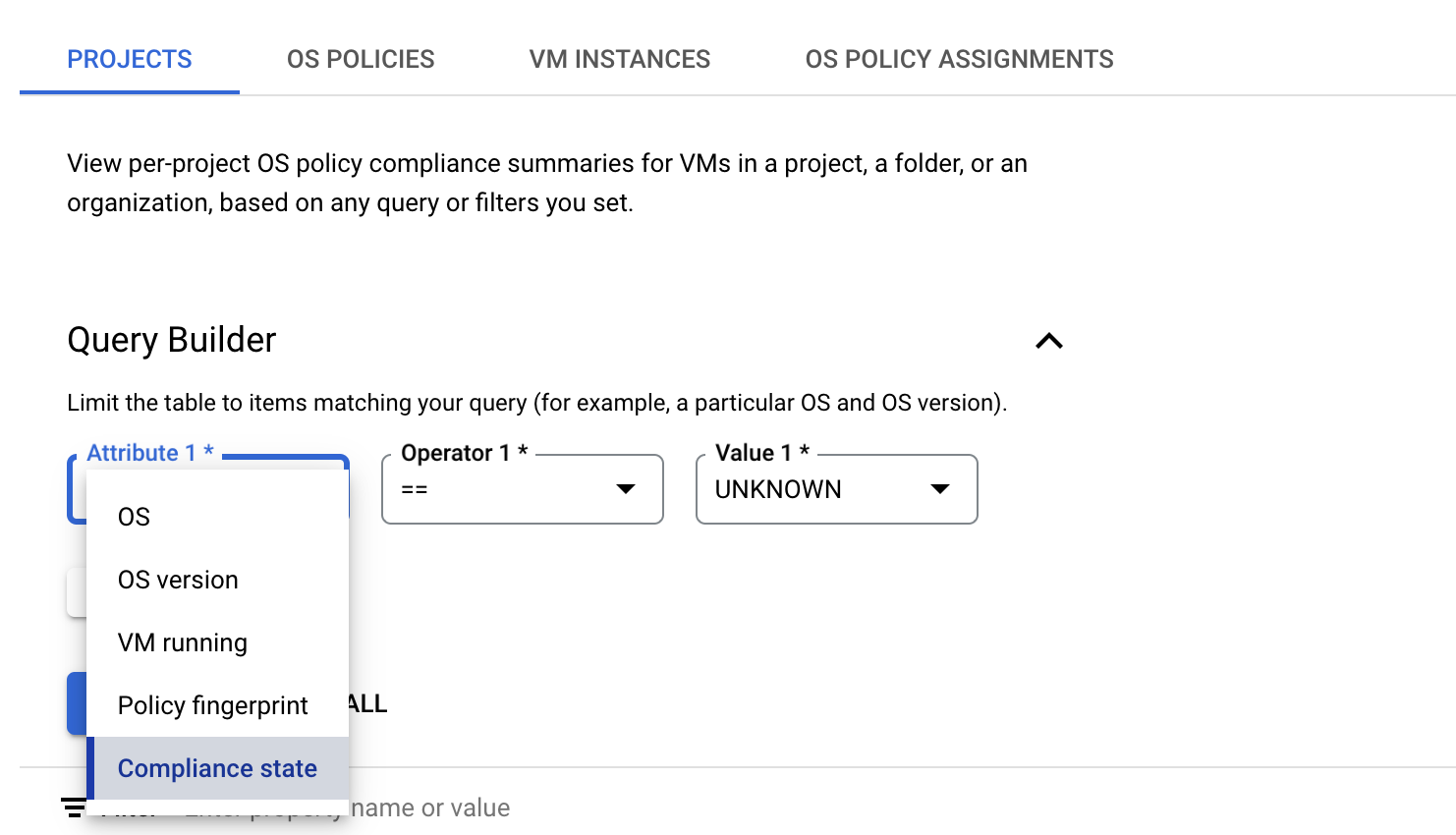
クエリビルダーの [プロジェクト] タブでクエリを設定するには、次の操作を行います。
OS ポリシーの割り当てレポートを表示する
OS ポリシーの割り当てレポートを表示するには、 Google Cloud コンソール、Google Cloud CLI、または REST を使用します。
次の手順で、指定したロケーションの OS ポリシーの割り当てレポートを一覧表示します。
コンソール
gcloud
OS ポリシーの割り当てレポートを一覧表示するには、
os-config os-policy-assignment-reports listコマンドを使用します。特定のロケーションのすべての OS ポリシー割り当てレポートを表示するには、次のコマンドを実行します。
ZONEは、VM が配置されているゾーンに置き換えます。gcloud compute os-config os-policy-assignment-reports list --location=ZONE
コマンドの例と出力(すべての VM)
gcloud compute os-config os-policy-assignment-reports list --location=us-central1-a INSTANCE ASSIGNMENT_ID LOCATION UPDATE_TIME SUMMARY centos7 my-test-assignment1 us-central1-a 2021-11-02T18:14:03.908341Z 0/1 policies compliant centos7 my-test-assignment2 us-central1-a 2021-11-02T18:14:03.908341Z 0/1 policies compliant rhel-8 my-test-assignment1 us-central1-a 2021-11-02T19:13:28.468290Z 0/1 policies compliant rhel-8 my-test-assignment2 us-central1-a 2021-11-02T19:13:28.468290Z 0/1 policies compliant my-centos my-test-assignment1 us-central1-a 2021-11-02T18:14:37.418883Z 1/1 policies compliant my-centos my-test-assignment2 us-central1-a 2021-11-02T18:14:37.418883Z 0/1 policies compliant deb-10 my-test-assignment2 us-central1-a 2021-11-02T19:00:11.777748Z 0/1 policies compliant windows my-test-assignment2 us-central1-a 2021-11-02T18:24:07.935711Z 0/1 policies compliant windows my-test-assignment3 us-central1-a 2021-11-02T18:24:07.935711Z 0/1 policies compliant sles15 my-test-assignment2 us-central1-a 2021-11-02T18:38:07.335276Z 0/1 policies compliant
--instanceや--assignment-idなどのオプション フラグを使用して、結果をフィルタリングすることもできます。gcloud compute os-config os-policy-assignment-reports list --location=ZONE \ [--instance=VM_NAME | --assignment-id=ASSIGNMENT_ID]次のように置き換えます。
コマンドの例と出力(特定の VM)
gcloud compute os-config os-policy-assignment-reports list --location=us-central1-a \ --instance=my-centos INSTANCE ASSIGNMENT_ID LOCATION UPDATE_TIME SUMMARY my-centos my-test-assignment1 us-central1-a 2021-11-02T18:14:37.418883Z 1/1 policies compliant my-centos my-test-assignment2 us-central1-a 2021-11-02T18:14:37.418883Z 0/1 policies compliantコマンドの例と出力(特定の割り当て)
gcloud compute os-config os-policy-assignment-reports list --location=us-central1-a \ --assignment-id=my-test-assignment1 INSTANCE ASSIGNMENT_ID LOCATION UPDATE_TIME SUMMARY centos7 my-test-assignment1 us-central1-a 2021-11-02T18:14:03.908341Z 0/1 policies compliant rhel-8 my-test-assignment1 us-central1-a 2021-11-02T19:13:28.468290Z 0/1 policies compliant my-centos my-test-assignment1 us-central1-a 2021-11-02T18:14:37.418883Z 1/1 policies compliantREST
API で、
projects.locations.osPolicyAssignments.reports.listメソッドに対するGETリクエストを作成します。GET https://osconfig.googleapis.com/v1/projects/PROJECT_ID/locations/ZONE/instances/VM_NAME/osPolicyAssignments/OS_POLICY_ASSIGNMENT_ID/report
次のように置き換えます。
例:
OS ポリシーの割り当てレポートを確認する
次の手順で、特定の VM に関連付けられた OS ポリシーの割り当てレポートの詳細を表示します。
コンソール
gcloud
REST
次のステップ
特に記載のない限り、このページのコンテンツはクリエイティブ・コモンズの表示 4.0 ライセンスにより使用許諾されます。コードサンプルは Apache 2.0 ライセンスにより使用許諾されます。詳しくは、Google Developers サイトのポリシーをご覧ください。Java は Oracle および関連会社の登録商標です。
最終更新日 2025-07-21 UTC。
-
